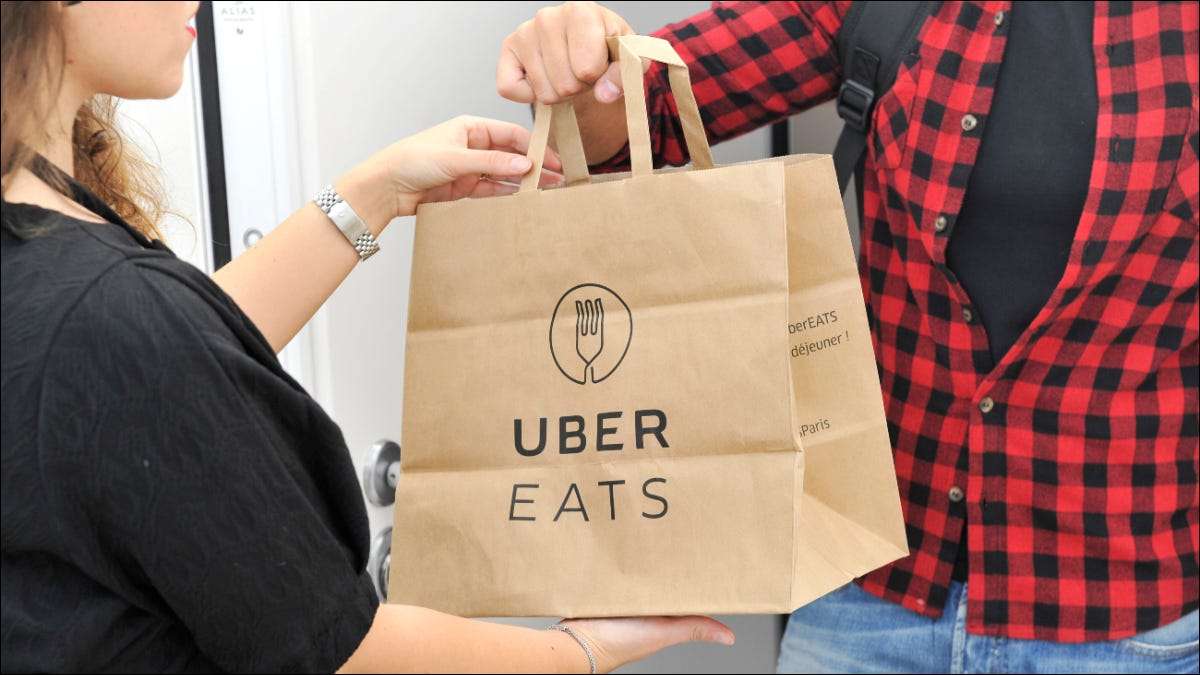Jos työskentelet useiden kanssa Adobe Creative Cloud Organisaatiosi sovellukset, haluat synkronoida sovellusten väri -asetukset pitämään tasaisen värin, joka pysyy linjassa yritysbrändisi kanssa. Näin se tehdään.
Miksi sinun pitäisi synkronoida väri -asetukset
Synkronoi väri -asetukset Adobe -sillan avulla
Miksi sinun pitäisi synkronoida väri -asetukset
Jos olet freelancer, joka työskentelee kertaluonteisen projektin parissa asiakkaalle, ei välttämättä ole välttämätöntä, että koko Adobe-sovellussarja synkronoidaan yhdessä. Jos työskentelet yrityksen palveluksessa, on välttämätöntä, että teet.
Riippumatta siitä, kuinka kauan työskentelet yrityksessä, on erittäin vaikeaa "silmämunan" väri ja saada se oikein. Monet asiat menevät a värilava , kuten ensisijaiset värit, toissijaiset värit ja tertiääriset värit. Kaikilla näillä väreillä on ainutlaatuinen tehtävä yritysbrändille, kuten auttaa ihmisiä tunnistamaan sen allekirjoitusten nopeasti.
Väärän värin käyttäminen, vaikka se olisi vain vähän pois, voi aiheuttaa ongelmia ja sekaannusta. Jos sinulla on väriasetuksesi Adobe Photoshopissa, mutta sinun on tehtävä töitä InDesignissa, asiat voivat helposti mennä pieleen, jos värejäsi eivät ole synkronoitu sovelluksissa.
Lisäksi väline, jossa mallia tarkastellaan, kuten näytöllä , sanomalehti jne. Vaikuttaa siihen, miten värit näytetään. Voit synkronoida väri -asetukset Adobe -sovellusten yli pitääksesi värin yhdenmukaisina.
Synkronoi väri -asetukset Adobe -sillan avulla
Synkronoida väri -asetukset Adobe -sovellusten yli, Avaa Bridge. Bridge on Adobe -sovellus, joka tulee Adobe Creative Cloudin mukana, jonka avulla voit keskittää omaisuuden alustaan. Voit avata sillan käynnistämällä sovelluksen normaalien keinojen kautta tai voit avata sen eri Adobe-sovelluksesta napsauttamalla “tiedostoa” ja valitsemalla sitten ”Selaa siltaa” avattavasta valikosta.

Napsauta sillassa valikkopalkin “Muokkaa” ja valitse sitten ”Väri-asetukset” lähellä avattavasta valikon alaosasta.

Väriasetusikkuna tulee näkyviin. Viisi yleisintä asetusta (Pohjois -Amerikassa) ovat:
- Tarkkailla väriä : Videoissa tai näytön esityksissä näkyvä sisältö.
- Pohjois -Amerikka yleiskäyttö 2 : Näytön ja tulosta varten.
- Pohjois -Amerikan sanomalehti : Tavallisten sanomalehtien lehdistöolosuhteiden suhteen.
- Pohjois -Amerikan prepress 2 : Yleisissä tulostusolosuhteissa.
- Pohjois -Amerikan verkko/Internet : Jotta sisältö näkyy verkossa.
Huomaa, että näet erilaisia asetuksia sijainnistasi riippuen. Valitse sinulle parhaiten sopiva asetus ja napsauta sitten ”Käytä”.

Väriasetukset on nyt synkronoitu kaikissa Adobe -sovelluksissa pitäen värit selkeinä, terävinä ja johdonmukaisina.
Liittyvät: Kuinka perustaa PDF -esiasetus Adobe Indesigniin
- › Unohda pelipöytät: pelaaminen kannettavat tietokoneet ovat melkein yhtä nopeasti
- › Wyze on alhaalla, se ei ole vain sinä
- › Seuraavalla älykkäällä kodin laitteellasi voi olla 5G
- › Bose hiljainen Comfort Evabuds 2 Review: Askel eteenpäin melunvaimennuksen ääntä varten
- › Kuinka halvat VPN: t voivat maksaa enemmän kuin olet sopinut
- › Lopeta tietokoneen mukana tulevan näppäimistön ja hiiren käyttö